
Apple CarPlay pozwala na korzystanie z funkcji iPhone'a z dużo większym komfortem i bezpieczeństwem za pośrednictwem wyświetlaczy infotainment w samochodzie, co zapewnia bezpieczny dostęp do nawigacji, muzyki, komunikacji i wielu innych. Wiedza na temat dodawania aplikacji w Apple CarPlay poprawia jazdę, korzystając z kontroli głosowej i prostszych układów aplikacji. Dodawanie aplikacji do CarPlay zwiększa bezpieczeństwo, ponieważ zmniejsza rozproszenie uwagi i zapewnia dostęp do ważnych funkcji w trybie bezdotykowym. Ten przewodnik obejmuje każdy krok, od instalacji i personalizacji po rozwiązywanie problemów, abyś mógł zoptymalizować swoje doświadczenia z CarPlay i łatwo dodać aplikacje zgodnie z własnymi wymaganiami.
Sekcja 1: Zrozumienie kompatybilności Apple CarPlay
Oznacza to, że znajomość typów iPhone'ów, które obsługują CarPlay, jest kluczem do wiedzy, jak dodawać aplikacje do CarPlay. Mimo że istnieją kategorie takie jak nawigacja, muzyka i wiadomości, nie pozwala to na wszystkie aplikacje z powodu środków bezpieczeństwa ze strony Apple. Ale jeśli pytasz, czy można dodać więcej aplikacji do listy, które mogą działać z Apple CarPlay, regularnie sprawdzaj, ponieważ nowe aktualizacje są wprowadzane tu i tam wraz z aktualizacjami wersji iOS, co okresowo zwiększa kompatybilność z nowymi aplikacjami i tym samym może dać kierowcy więcej wyborów.
Sekcja 2: Konfigurowanie Apple CarPlay na swoim iPhonie i samochodzie
Aby włączyć CarPlay, podłącz iPhone'a do swojego samochodu za pomocą USB lub bezprzewodowo, jeśli Twój samochód obsługuje tę funkcję. Jeśli chcesz to zrobić z poziomu iPhone'a, przejdź do Ustawienia > Ogólne > CarPlay i wybierz swój samochód, aby kontynuować jego konfigurację. Teraz upewnij się, że w systemie multimedialnym swojego samochodu CarPlay jest włączony. W ten sposób będziesz mógł nauczyć się dodawać aplikacje do CarPlay, ponieważ kompatybilne aplikacje wyświetlane na ekranie z iPhone'a mogą być teraz używane bez użycia rąk..
Sekcja 3: Dodawanie i dostosowywanie aplikacji dla Apple CarPlay
CarPlay automatycznie ładuje kompatybilne aplikacje po nawiązaniu połączenia, ale aby je dostosować, przejdź do Ustawienia > Ogólne > CarPlay, wybierz swój samochód i przesuń ikony lub usuń je z interfejsu CarPlay. Nie możesz pobierać aplikacji bezpośrednio na CarPlay, ale możesz skonfigurować metodę, która działa dla Ciebie i aplikacji, do których chcesz mieć łatwy dostęp bez rozpr distractions.
Sekcja 4: Badanie popularnych kategorii aplikacji dla CarPlay
CarPlay umożliwia wsparcie najszerszych kategorii aplikacji, w tym aplikacji nawigacyjnych, aplikacji muzycznych, aplikacji do wiadomości i wielu innych, aby poprawić jakość czasu spędzonego za kierownicą. Nowe alternatywne opcje mapowania poza aplikacją Mapy Apple, takie jak Google Maps czy Waze, pozwalają użytkownikom na łatwiejsze trasy. Aplikacje muzyczne, takie jak Spotify i Apple Music, mogą szybko połączyć Cię z ulubioną playlistą lub podcastem. Wśród aplikacji do wiadomości będą wspierane iMessage i WhatsApp, które umożliwiają wysyłanie wiadomości bez użycia rąk. Wiedza o tym, jak dodać aplikację do CarPlay, oznacza, że będziesz mógł dostosować interfejs do swoich potrzeb. Instalujesz kompatybilne aplikacje na swoim iPhonie i automatycznie widzisz je na interfejsie CarPlay, co ułatwia ich użycie.
Sekcja 5: Rozwiązywanie powszechnych problemów z dodawaniem aplikacji

Jeśli aplikacje nadal nie pojawiają się w CarPlay, zacznij od sprawdzenia, czy iOS i Twoje aplikacje są aktualne, ponieważ aktualizacje zazwyczaj rozwiązują problemy z kompatybilnością. Aby dowiedzieć się, jak dodać aplikacje do CarPlay, możesz się pogubić. Dlatego zrestartuj zarówno iPhone'a, jak i system infotainment w samochodzie. Otwórz Ustawienia > Ogólne > CarPlay i wybierz swój samochód, gdzie powinieneś potwierdzić, że CarPlay jest włączony. W przypadku rzeczy, które się nie znikają, może być konieczne ponowne naładowanie ustawień CarPlay lub sprawdzenie w podręczniku samochodu, czy obsługuje on CarPlay. W ten sposób będziesz miał pewność płynnej integracji między aplikacjami.
Sekcja 6: Zaawansowane ustawienia CarPlay i personalizacja
Zaawansowane ustawienia w CarPlay ułatwiłyby minimalizowanie rozproszeń, a także wprowadzenie kontroli bez użycia rąk i dostosowywania ustawień wyświetlania. Będziesz mógł uzyskać dostęp do swoich aplikacji bez nieostrożnej jazdy. Włącz tryb Nie przeszkadzać podczas jazdy, który wycisza wszelkie powiadomienia, abyś mógł skupić się na drodze. Te ustawienia, obok innych, w połączeniu z tym, jak dodać aplikację do CarPlay, sprawiają, że jest to bardziej spersonalizowane i bezpieczne doświadczenie.
SSekcja 7: Używanie adapterów do dostosowywania Apple CarPlay
Doświadcz zupełnie nowego świata personalizacji i wygody w dostosowywaniu swojej jazdy dzięki naszej linii adapterów, które przekształcą Twoją jazdę, oferując możliwość przejścia na bezprzewodowe połączenie, elegancką konfigurację CarPlay oraz dodanie swojego stylu poprzez opcje, które pozwalają na personalizację wyświetlacza. Zaczynając od cyfrowych ram do zdjęć i wyświetlaczy okładek albumów po łączność i kompatybilność z każdą częścią świata, każdy adapter jest dostosowany, aby uczynić Twoją podróż stylową i bezwysiłkową.
1.Adapter CarPlayClip bezprzewodowy CarPlay
- Bezprzewodowa wolność: Twój CarPlay stanie się bezprzewodowy natychmiast dzięki temu gadżetowi, jednocześnie utrzymując Twój samochód wolnym od wszelkiego rodzaju bałaganu.
- Ostry, inteligentny ekran wyświetlacza: Urządzenie jest wyposażone w wyświetlacz LCD, który zapewnia miejsce na wyświetlanie muzyki, okładek albumów oraz osobistych fotografii.
- Wsparcie aplikacji OttoPilot: Prześlij osobiste zdjęcia za pomocą aplikacji OttoPilot, animuj wyświetlacz pokazem zegarowym i wyświetl informacje o samochodzie, synchronizując okładki albumów, aby nadać mu osobisty charakter.
- 360° Uchwyt na wentylację: Długotrwały odświeżacz powietrza wbudowany, aby cieszyć się jazdą.
- Kompaktowy i wielofunkcyjny: Mały, ale bardzo wszechstronny, dzięki czemu możesz w pełni dostosować swój interfejs CarPlay i cieszyć się najbardziej pożądanymi funkcjami.
- Natychmiastowa łączność: Wyposażony w inteligentną technologię chipową, aby zapewnić stabilne, szybkie połączenie z CarPlay.
Proszę odwiedzić po więcej-CarPlayClip Bezprzewodowy Adapter CarPlay.

2.U2AIR Pro Bezprzewodowy Adapter CarPlay
Główne cechy:
- Bezprzewodowa wygoda: przekształć się z połączenia przewodowego w CarPlay na bezprzewodową łączność za pomocą Bluetooth i Wi-Fi, rezygnując całkowicie z kabli.
- Stabilne i przerywane doświadczenie gry: bardzo stabilne, a jednocześnie czasami nieco niestabilne połączenie, aby zapewnić płynne doświadczenie CarPlay.
- Automatyczne połączenie: Po sparowaniu telefonu, automatycznie łączy się za każdym razem, gdy uruchomisz samochód.
- Bezproblemowe aktualizacje oprogramowania: Uzyskaj płynne aktualizacje oprogramowania dla bezproblemowej kompatybilności z nowymi urządzeniami i wersjami CarPlay.
- Globalna dostępność Ta jednostka będzie wysyłana na całym świecie, więc bezprzewodowy CarPlay będzie dostępny w każdym miejscu, w którym ją zabierzesz.
Aby uzyskać więcej informacji, możesz sprawdzić: U2AIR Pro Bezprzewodowy Adapter CarPlay.
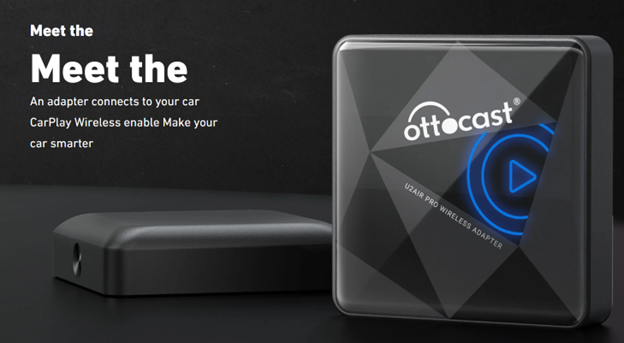
Główne cechy:
- Bezprzewodowe doświadczenie: Bezprzewodowo łączy telefon za pomocą Bluetooth i WiFi z CarPlay, zapewniając w pełni bezprzewodowe doświadczenie.
- Niezawodny i bez opóźnień Odtwarzacz Kontynuacji. To umożliwi użytkownikom korzystanie z CarPlay bez zakłóceń i opóźnień.
- Funkcja automatycznego ponownego połączenia: To automatycznie połączy się przy każdym uruchomieniu samochodu dla jeszcze większej wygody.
- Łatwe aktualizacje oprogramowania: Otrzymasz darmowe aktualizacje adaptera, co zapewni, że zawsze będzie on aktualny.
- Dostawa na całym świecie jest dostępna, więc ten bezprzewodowy CarPlay jest dostępny z każdej części świata.
Zobacz więcej:Adapter U2-AIR Wireless CarPlay.

Sekcja 8: Nowe i przyszłe aplikacje na Apple CarPlay

Apple regularnie aktualizuje CarPlay, dodając nową kompatybilność aplikacji, co poszerza dostępne dla kierowców opcje podczas jazdy. Ostatnio Apple dodało więcej aplikacji firm trzecich, dając kierowcom dodatkowe możliwości w zakresie nawigacji, rozrywki i wiadomości. Jeśli zastanawiasz się, czy możesz dodać więcej aplikacji do CarPlay, śledź aktualizacje iOS, ponieważ Apple może dalej rozszerzyć kompatybilność CarPlay. Przyszłe aktualizacje mogą przynieść jeszcze więcej opcji, pomagając użytkownikom dostosować CarPlay do różnych potrzeb i preferencji.
Streszczenie
Instalacja aplikacji na Apple CarPlay jest prosta i automatycznie tworzy najbardziej kompatybilne aplikacje po podłączeniu iPhone'a. Ustawienia > Ogólne > CarPlay oferują opcje dostosowywania funkcji, dzięki czemu możesz dostosować wyświetlacz do aplikacji, z których najczęściej korzystasz. Choć nie wszystkie aplikacje są dostępne, ponieważ Apple stawia bezpieczeństwo na pierwszym miejscu, stały strumień aktualizacji iOS nieustannie poprawia to, co CarPlay może dla Ciebie zrobić. Dzięki tym wszystkim krokom związanym z dodawaniem, organizowaniem i dostosowywaniem aplikacji, stworzy to zatem uproszczone, spersonalizowane doświadczenie, które zapewnia bezpieczeństwo i wygodę na drodze.
Najczęściej Zadawane Pytania (FAQ)
Czy mogę dodać dowolną aplikację do Apple CarPlay?
Nie, nie możesz dodać żadnej aplikacji do Apple CarPlay. Apple akceptuje tylko te aplikacje, które mieszczą się w kategoriach nawigacji, muzyki, wiadomości i aplikacji audio, które mogą być używane dla bezpieczniejszej jazdy. Ta skrócona lista kompatybilnych aplikacji wyświetlana na ekranie CarPlay została stworzona przez Apple, aby odzwierciedlać ich wytyczne, które mogą zapobiegać rozproszeniu uwagi kierowcy. To sprawia, że wiele istotnych aplikacji zainstalowanych na twoim iPhonie jest niedostępnych do użycia z CarPlay.
Dlaczego niektóre z moich aplikacji nie pojawiają się w CarPlay?
Niektóre aplikacje w ogóle nie będą się pojawiać w CarPlay, ponieważ nie spełniają wymagań Apple lub nie są opracowane do użytku w samochodzie. Apple ogranicza CarPlay do aplikacji, które mieszczą się w określonych kategoriach i są zoptymalizowane do bezpiecznego, bezdotykowego użytkowania. Jeśli aplikacja się nie pojawia, najpierw upewnij się, że masz najnowsze oprogramowanie zarówno dla iOS, jak i samej aplikacji, ponieważ czasami aktualizacja poprawia kompatybilność. Dodatkowo, niektóre aplikacje będą wymagały włączenia określonych uprawnień na Twoim iPhonie, aby działały poprawnie z CarPlay.
Jak usunąć aplikacje z CarPlay?
Usuń aplikacje z CarPlay: Usuń aplikacje z CarPlay, otwierając Ustawienia > Ogólne > CarPlay na swoim iPhonie, wybierając pojazd, przechodząc do ekranu personalizacji, a następnie znajdując listę aplikacji do dotknięcia. Można ukryć aplikację, dotykając ikony "-" obok niej, aby nie pojawiała się w interfejsie CarPlay. Pozwala to regulować, które aplikacje są używane, ograniczając wyświetlacz CarPlay tylko do tych, które są niezbędne do prowadzenia, co pozwala uniknąć rozproszeń.
Jakie są najlepsze aplikacje do używania z Apple CarPlay?
Popularne aplikacje dla Apple CarPlay obejmują nawigację, taką jak Google Maps, Waze i Apple Maps, jeśli chodzi o niezawodne wskazówki. Można łatwo uzyskać dostęp do playlist i stacji radiowych, korzystając z aplikacji muzycznych, takich jak Spotify, Apple Music i Pandora. Aplikacje do wiadomości, takie jak iMessage i WhatsApp, zapewnią komunikację bez użycia rąk z pomocą Siri, podczas gdy aplikacje z treściami audio, takie jak Audible i Apple Podcasts, umożliwiają słuchanie audiobooków i podcastów. Te aplikacje są zoptymalizowane pod względem wygody i bezpieczeństwa, co czyni je wspaniałymi rzeczami do używania w CarPlay.
Czy możliwe jest przestawienie aplikacji w CarPlay?
Tak. CarPlay pozwala na dostosowanie, przechodząc do Ustawienia > Ogólne > CarPlay na swoim iPhonie. Po wybraniu ustawienia dla swojego samochodu, wejdziesz na ekran dostosowywania. To tutaj możesz przeciągać ikony aplikacji w pożądanej kolejności. Na koniec istnieje opcja skupienia się na najczęściej używanych aplikacjach, organizując wyświetlanie CarPlay w taki sposób, aby stało się łatwiejsze i mniej rozpraszające dla kierowcy. Dostosowanie tego układu zwiększa dostępność, dzięki czemu możesz skupić się tylko na tych ważnych, minimalizując jednocześnie rozproszenia.







